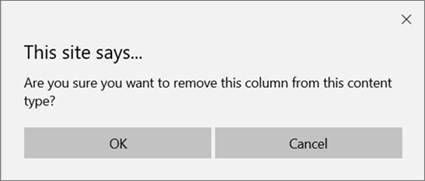סוגי תוכן הם דרך לקיבוץ מידע אודות פריטי רשימה או מסמכים שברצונך ללכוד באמצעות עמודות. ניתן להוסיף ולהסיר עמודות מסוגי תוכן לפי הצורך. עם זאת, הם דורשים הרשאות מנהל מערכת כדי ליצור או למחוק.
לקבלת מידע נוסף אודות הוספת עמודות לסוגי תוכן באתר, ספריה או רמת רשימה, ראה הוספת עמודות לסוג תוכן. לקבלת מידע נוסף אודות הוספת סוגי תוכן, ראה יצירה או התאמה אישית של סוג תוכן אתרוהוספת סוג תוכן לרשימה או לספריה.
כדי להסיר עמודה מסוג תוכן, בצע את הפעולות הבאות:
אזהרה: אם סוגי התוכן שמופיעים אינם היפר-קישורים או שלא ניתן לבחור בהם, משמעות הדבר היא שהאתר יורש את סוגי התוכן שלו מאתר אחר. כדי להסיר עמודה מסוג התוכן, עליך לשנות אותה באתר השני.
הסרת עמודה מסוג תוכן אתר
-
עבור אל האתר שבו ברצונך לשנות סוג תוכן אתר על-ידי הוספת עמודה.
-
לחץ על הגדרות

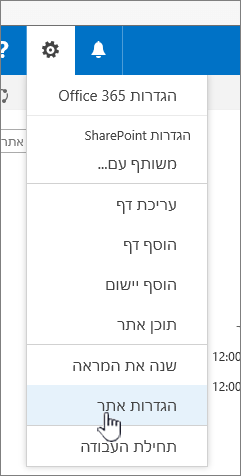
-
תחת גלריות מעצב אתרים, בחר סוגי תוכן של אתר.

-
בחר את השם של סוג התוכן שממנו ברצונך להסיר עמודה.
-
תחת עמודות, בחר את שם העמודה שברצונך להסיר.
-
במקטע עדכון סוגים של רשימות ותוכן אתר , תחת לעדכן את כל סוגי התוכן היורשים מסוג זה? בחר כן אם ברצונך לעדכן את כל סוגי התוכן המקבלים בירושה מסוג תוכן אתר זה. אם אינך מעוניין לעדכן את סוגי התוכן שיורשים מאתר זה, סמן את ' לא'.
-
בחלק השמאלי התחתון, בחר הסר.
אם בחרת כן מעל, תראה בקשה זו:
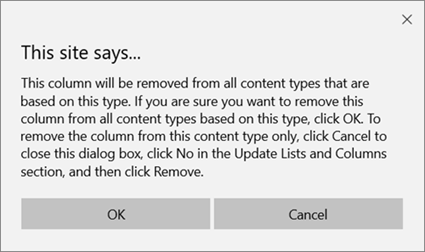
אם בחרת לא לעיל, תראה בקשה זו:
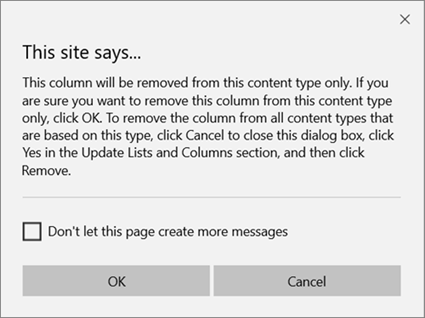
-
אשר את ההסרה על-ידי בחירה באפשרות אישור.
הסרת עמודה מסוג תוכן של רשימה או ספריה
-
עבור אל הרשימה או אל הספריה שבה ברצונך לשנות את סוג התוכן על-ידי הסרת עמודה.
-
בצע אחת מהפעולות הבאות:
-
אם אתה עובד ברשימה, בחר את הכרטיסיה רשימה ולאחר מכן בחר הגדרות רשימה.
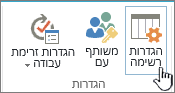
-
אם אתה עובד בספריה, בחר את הכרטיסיה ספריה ולאחר מכן בחר הגדרות ספריה.
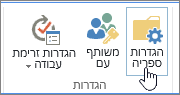
-
-
תחת סוגי תוכן, בחר את השם של סוג התוכן שממנו ברצונך להסיר עמודה.
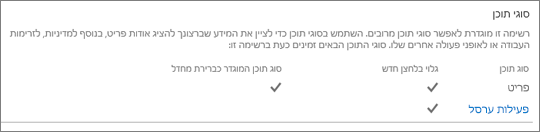
-
בדף ' שינוי סוג תוכן ', תחת טורים, בחר את שם העמודה שברצונך להסיר.
-
בחר הסר.
-
אשר את הסרת העמודה על-ידי בחירה באפשרות אישור.